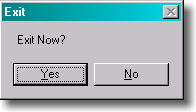文章目录
- 前言
- 代码
- 效果展示
前言
本文演示了使用Python进行温度数据的多样化可视化方法。通过导入、处理和分析气象数据,我们生成了多种图表,包括直方图、核密度估计图、箱型图、小提琴图、条形图、山脊图、经验累积分布函数图和折线图。这些图表帮助我们更直观地理解温度数据的分布和变化趋势。我们利用了Seaborn、Matplotlib和Plotly等数据可视化库,以美观和易于理解的方式展示数据。
代码
# Import necessary libraries
import pandas as pd
from pandas.api.types import CategoricalDtype
import seaborn as sns
import matplotlib.pyplot as plt
import plotly.express as px
from joypy import joyplot
# 导入数据
df = pd.read_csv('D:/Pythonmatlab/2326060760python数据分布/weatherData.csv')
# 设置季节为分类数据类型
season = CategoricalDtype(['Winter', 'Spring', 'Summer', 'Fall'])
df['Season'] = df['Season'].astype(season)
# 打印前5行数据
print(df.head(5))
#%%
# 直方图
# 设置图表大小
plt.figure(figsize=(10, 6))
# 生成直方图
sns.histplot(df, x='Temp')
# 显示图表
plt.show()
#%%
# 分地点的堆叠直方图
# 设置图表大小
plt.figure(figsize=(10, 6))
# 生成堆叠直方图
sns.histplot(df, x='Temp', hue='Location', multiple='stack')
# 设置标签
plt.title('Distribution of All Observed Temperatures', fontsize=25, y=1.03)
plt.xlabel('Temperature (F)', fontsize=13)
plt.ylabel('Count', fontsize=13)
# 显示图表
plt.show()
#%%
# 分季节的直方图
# 生成分季节的直方图
g = sns.displot(df, x='Temp', col='Season', hue='Location',
multiple='stack', binwidth=5, height=3, col_wrap=2,
facet_kws=dict(margin_titles=False))
# 设置轴标签
g.set_axis_labels('Temperature (F)', 'Count')
# 显示图表
plt.show()
#%%
# 分季节的垂直直方图
# 生成分季节的垂直直方图
g = sns.displot(df, x='Temp', col='Season', hue='Location',
multiple='stack', binwidth=5, height=1, aspect=6,
col_wrap=1, facet_kws=dict(margin_titles=True))
# 设置轴标签
g.set_axis_labels('Temperature (F)', 'Count', fontsize=17)
# 显示图表
plt.show()
#%%
# Plotly直方图
# 设置图表大小
plt.figure(figsize=(10, 6))
# 生成Plotly直方图
plot = px.histogram(df, x='Temp',
barmode='overlay', color='Location', facet_row='Season')
# 设置标题和标签
plot.update_layout(title={'text': "Distributions of Temperature\
<br><sup>Sorted by Season and \
Location</sup>",
'xanchor': 'left',
'yanchor': 'top',
'x': 0.1}, legend_title_text='Location',
xaxis_title='Recorded Temperature (F)')
plot.for_each_annotation(lambda x: x.update(text=x.text.split("=")[1]))
plot.update_yaxes(title='Count')
# 设置颜色和背景
plot.update_layout(plot_bgcolor='white')
plot.update_xaxes(showline=True, linecolor='gray')
plot.update_yaxes(showline=True, linecolor='gray')
# 显示图表
plot.show()
#%%
# 核密度估计图(KDE Plots)
# 设置图表大小
plt.figure(figsize=(10, 6))
# 生成KDE图
sns.kdeplot(data=df, x='Temp', hue='Location', fill=False)
# 设置标签
plt.title('KDE Plot of Temperatures', fontsize=25, y=1.03)
plt.xlabel('Temperature (F)', fontsize=13)
plt.ylabel('Density', fontsize=13)
# 显示图表
plt.show()
#%%
# 分季节的KDE图
# 生成分季节的KDE图
g = sns.displot(df, x="Temp", col="Season", hue='Location',
kind='kde', height=1, aspect=7, col_wrap=1,
fill=True, facet_kws=dict(margin_titles=True))
# 设置轴标签
g.set_axis_labels('Temperature (F)', 'Density', fontsize=16)
# 显示图表
plt.show()
#%%
# 分季节的带填充KDE图
# 生成分季节的带填充KDE图
g = sns.displot(df, x="Temp", col="Season", hue='Location',
kde=True, height=1, aspect=7, col_wrap=1,
fill=True, facet_kws=dict(margin_titles=True))
# 设置轴标签
g.set_axis_labels('Temperature (F)', 'Density', fontsize=16)
# 显示图表
plt.show()
#%%
# 山脊图(Joy Plots or Ridge Plots)
# 重塑数据
dfJoy = df.pivot(index=['Entry', 'Season'], columns='Location', values='Temp')
print(dfJoy.head())
# 生成山脊图
fig, axes = joyplot(data=dfJoy,
by='Season',
column=['City A', 'City B', 'City C'],
color=['#43bf60', '#2b7acf', '#f59f0a'],
alpha=.67,
legend=True,
overlap=2,
linewidth=.5,
figsize=(10, 6))
# 设置标签
plt.xlabel('Temperature (F)', fontsize=13)
# 显示图表
plt.show()
#%%
# 箱型图(Box Plots)
# 生成箱型图
plot = px.box(df, x='Season', color='Location', y='Temp',
color_discrete_sequence=px.colors.cyclical.IceFire)
# 更新布局和标题
plot.update_layout(title={'text': "Seasonal Temperature Distributions\
<br><sup>By Season for Cities A, B, \
and C</sup>",
'xanchor': 'left',
'yanchor': 'top',
'x': 0.1}, legend_title_text='Location:',
xaxis_title='',
yaxis_title='Temperature (F)')
# 更新样式
plot.update_layout(plot_bgcolor='white')
plot.update_xaxes(showline=True, linecolor='gray')
plot.update_yaxes(showline=True, linecolor='gray')
# 显示图表
plot.show()
#%%
# 小提琴图(Violin Plots)
# 设置图表大小
plt.figure(figsize=(10, 6))
# 生成小提琴图
sns.violinplot(data=df, x='Temp', y='Season', hue='Location',
inner='quartile', palette='Set2')
# 设置标签
plt.title('Violin Plot of Observed Temperatures', fontsize=25, y=1.01)
plt.xlabel('Temperature (F)', fontsize=13)
# 显示图表
plt.show()
#%%
# 分类数据散点图(Strip and Swarm Plots)
# 设置图表大小
plt.figure(figsize=(10, 6))
# 生成strip plot
sns.stripplot(data=df, x='Temp', y='Season', hue='Location', jitter=True,
palette="magma", alpha=.75)
# 设置标签
plt.title('Strip Plot of Observed Temperatures', fontsize=25, y=1.01)
plt.xlabel('Temperature (F)', fontsize=13)
# 显示图表
plt.show()
#%%
# 设置图表大小
plt.figure(figsize=(10, 6))
# 生成strip plot(带dodge选项)
sns.stripplot(data=df, x='Temp', y='Season', hue='Location', jitter=True,
palette="magma", dodge=True, alpha=.5)
# 设置标签
plt.title('Strip Plot of Observed Temperatures', fontsize=25, y=1.01)
plt.xlabel('Temperature (F)', fontsize=13)
# 显示图表
plt.show()
#%%
# 设置图表大小
plt.figure(figsize=(10, 6))
# 生成swarm plot
sns.swarmplot(data=df, x='Temp', y='Season', hue='Location',
palette='magma')
# 设置标签
plt.title('Swarm Plot of Observed Temperatures', fontsize=25, y=1.01)
plt.xlabel('Temperature (F)', fontsize=13)
# 显示图表
plt.show()
#%%
# 设置图表大小
plt.figure(figsize=(10, 6))
# 生成swarm plot(带dodge选项)
sns.swarmplot(data=df, x='Temp', y='Season', hue='Location',
palette='magma', dodge=True)
# 设置标签
plt.title('Swarm Plot of Observed Temperatures', fontsize=25, y=1.01)
plt.xlabel('Temperature (F)', fontsize=13)
# 显示图表
plt.show()
#%%
# 经验累积分布函数图(ECDF Plots)
# 生成ECDF图
sns.displot(df, x='Temp', hue='Location', kind='ecdf', height=5)
# 设置标签
plt.xlabel('Temperature (F)', fontsize=13)
# 显示图表
plt.show()
#%%
# 分季节的ECDF图
# 生成分季节的ECDF图
g = sns.displot(df, x='Temp', hue='Location', col='Season', kind='ecdf', height=4)
# 设置轴标签
g.set_axis_labels('Temperature (F)', 'Cumulative Distribution')
# 显示图表
plt.show()
#%%
# 折线图(Line Plots)
# 设置图表大小
plt.figure(figsize=(10, 6))
# 生成折线图
sns.lineplot(data=df, x='Entry', y='Temp', hue='Location',
ci=None, palette='tab10')
# 设置标签
plt.title('Temperature Trends Over Time', fontsize=25, y=1.01)
plt.xlabel('Entry', fontsize=13)
plt.ylabel('Temperature (F)', fontsize=13)
# 显示图表
plt.show()
#%%
# 分季节的折线图
# 生成分季节的折线图
g = sns.relplot(data=df, x='Entry', y='Temp', hue='Location', kind='line',
col='Season', col_wrap=1, height=4, aspect=5, facet_kws=dict(margin_titles=True))
# 设置轴标签
g.set_axis_labels('Entry', 'Temperature (F)', fontsize=16)
# 显示图表
plt.show()
#%%
# 分地点的折线图
# 生成分地点的折线图
g = sns.relplot(data=df, x='Entry', y='Temp', hue='Season', kind='line',
col='Location', col_wrap=1, height=4, aspect=5, facet_kws=dict(margin_titles=True))
# 设置轴标签
g.set_axis_labels('Entry', 'Temperature (F)', fontsize=16)
# 显示图表
plt.show()
# Create Displot:
g = sns.displot(df, x='Temp', col='Season', hue='Location',
kind='ecdf', height=3, col_wrap=2,
facet_kws=dict(margin_titles=True))
# Set labels:
# g.fig.suptitle('Distributions of Temperature by Season',
# fontsize=25, x=0.47, y=1.03, ha='center')
g.set_axis_labels('Temperature (F)', 'Count')
plt.show()
#%%
df = sns.load_dataset('iris')
# Plot
plt.figure(figsize=(10, 8), dpi=80)
sns.pairplot(df,
kind="scatter",
hue="species",
palette='Set1',
plot_kws=dict(s=80, edgecolor="white", linewidth=2.5))
plt.show()
#%%
df = sns.load_dataset('iris')
# Plot
sns.pairplot(df)
plt.show()
# 导入鸢尾花数据集
df = sns.load_dataset('iris')
# 绘制配对图
plt.figure(figsize=(10, 8), dpi=80)
sns.pairplot(df,
kind="scatter",
hue="species",
palette='Set1',
plot_kws=dict(s=80, edgecolor="white", linewidth=2.5))
plt.show()
#%%
# 再次导入鸢尾花数据集
df = sns.load_dataset('iris')
# 绘制简单的配对图
sns.pairplot(df)
plt.show()
效果展示